L'Apple II era una delle case più popolari di Applesistema informatico. Ha venduto molto bene e, a seguito delle vendite, è diventata una piattaforma entusiasmante per i giochi per computer. Molti, molti tipi di videogiochi sono stati rilasciati sulla piattaforma durante la sua durata.
Nel 2019, se ti senti prurito per provarealcuni dei vecchi giochi Apple II, hai un'opzione: l'emulatore LinApple Apple II. L'emulatore LinApple Apple II è un emulatore impressionante per la piattaforma Linux che consente agli utenti di caricare ROM e godersi l'esperienza Apple II.
Installazione di LinApple
Per la maggior parte, l'emulatore LinApple noesiste su qualsiasi sistema di packaging della distribuzione Linux. Ciò significa che il programma deve essere compilato dal sorgente. In questa sezione, esamineremo come mettere le mani sull'ultimo codice sorgente per LinApple, installare le dipendenze e compilare tutto in modo che possa essere utilizzato.
Per compilare l'ultimo codice LinApple, aprire una finestra del terminale premendo Ctrl + Alt + T o Ctrl + Maiusc + T. Quindi, seguire le istruzioni della riga di comando che corrispondono al proprio sistema operativo Linux.
Nota: il codice sorgente dell'emulatore LinApple è in grado di essere compilato su ogni singola distribuzione Linux là fuori, e non solo su quelle che copriamo. Detto questo, lo sviluppatore non elenca specificamente tutte le librerie delle dipendenze, solo alcune. Quindi, dovrai esaminarlo tu stesso.
Installare le dipendenze
Il primo passo nel processo di installazione dil'emulatore LinApple sta installando le varie dipendenze che il codice sorgente deve costruire correttamente. Scegli il sistema operativo che usi di seguito e copia il comando in una sessione terminale per installare rapidamente le varie dipendenze.
Ubuntu
sudo apt git libzip-dev libsdl1.2-dev libcurl4-openssl-dev zlib1g-devDebian
sudo apt-get git libzip-dev libsdl1.2-dev libcurl4-openssl-dev zlib1g-devArch Linux
Su Arch Linux, non è necessario fare di tutto per installare le dipendenze. Invece, puoi usare AUR per afferrare automaticamente il codice, le dipendenze e costruire tutto senza alcun problema.
Per iniziare, utilizzare il Pacman comando per installare i pacchetti Base-devel e Git sul tuo PC Arch Linux.
sudo pacman -S git base-devel
Una volta installati Git e Base-devel, è tempo di usare il clone git comando per scaricare l'helper Trizen AUR. Con questo strumento, puoi caricare rapidamente tutti i file delle dipendenze senza noioso.
git clone https://github.com/trizen/trizen cd trizen
makepkg -sri
Con l'helper Trizen AUR attivo e in esecuzione sul tuo PC Linux, installa LinApple su Arch.
trizen -S linapple
Fedora
Fedora Linux ha un pacchetto per LinApple disponibilenel repository software RPM Sphere. Detto questo, questa versione del programma non funziona bene. A volte si arresta in modo anomalo, quindi è meglio solo installare i file delle dipendenze e compilare dal sorgente.
Nota: se non puoi compilare LinApple su Fedora, non esitare a provare il pacchetto RPM Sphere, anche se potrebbe non funzionare. In alternativa, usa invece una distribuzione come Ubuntu.
sudo dnf install git libzip-devel SDL-devel libcurl-devel gcc-c++
OpenSUSE
sudo zypper install sudo git libzip-devel libSDL-devel libcurl-devel gcc-c++
Scarica il codice sorgente
Con le dipendenze installate sul tuo sistema Linux, ora possiamo usare lo strumento Git per clonare l'ultima versione del codice sorgente. Aprire una finestra del terminale e utilizzare clone git per afferrare il codice.
git clone https://github.com/linappleii/linapple.git
Dopo il download, utilizzare il CD comando per spostarsi nella cartella del codice.
cd linapple/
Costruisci LinApple per Linux
La compilazione del codice sorgente per LinApple inizia eseguendo il rendere comando. Nel terminale, esegui:
make
In alternativa, se desideri compilare il codice molto più velocemente, puoi eseguire il rendere comando contro tutti i core sul tuo PC Linux, con:
make -j$(nproc)
Una volta completata la compilazione, installa il programma sul tuo PC Linux usando il fare l'installazione comando.
sudo make install
Utilizzando LinApple
LinApple può caricare l'immagine della ROM / del disco direttamente dalla riga di comando grazie alla sua struttura della riga di comando facile da usare. Per caricare un'immagine ROM nella prima unità, utilizzare ‘D1’. Per esempio:
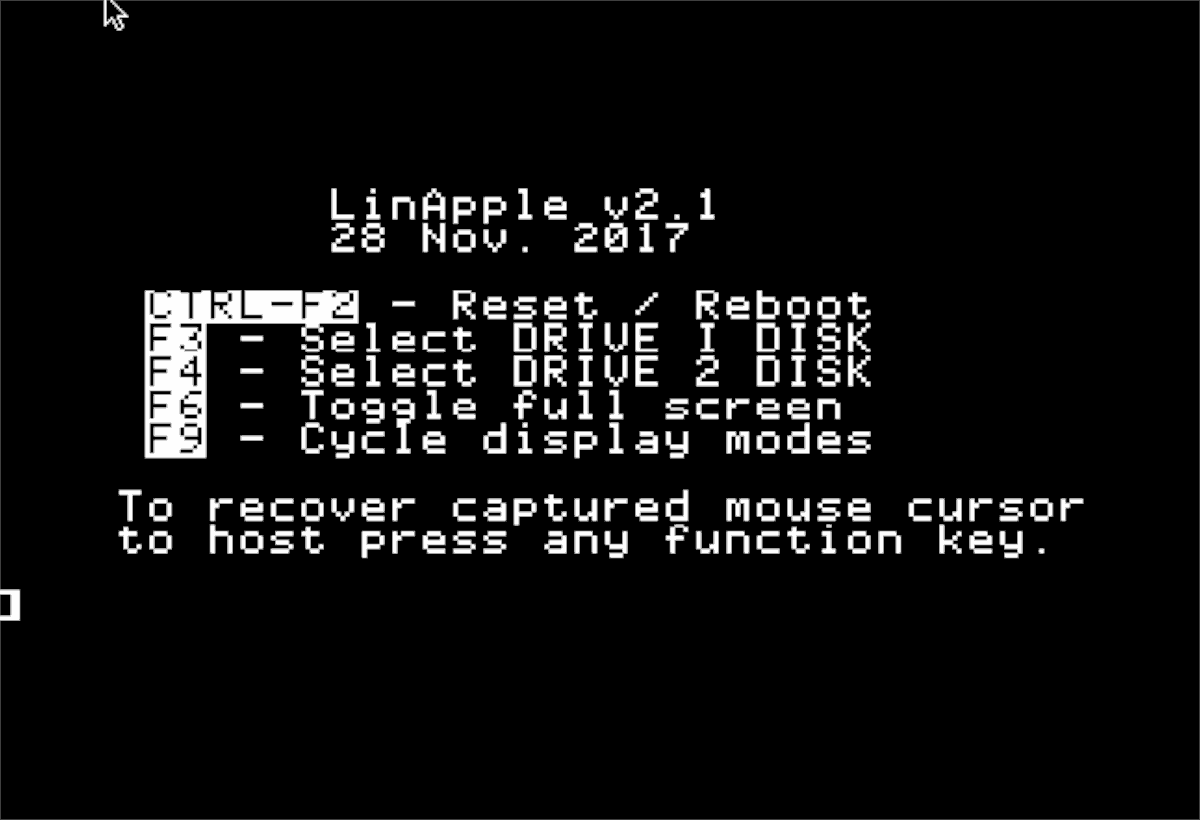
linapple -d1 /path/to/disk/image -f -autoboot
Per caricare una ROM nel secondo slot, utilizzare "d2".
linapple -d2 /path/to/disk/image -f -autoboot
Tasti di scelta rapida
L'emulatore LinApple funziona con le scorciatoie da tastiera. Eccone alcuni importanti che aiuteranno durante il processo di emulazione.
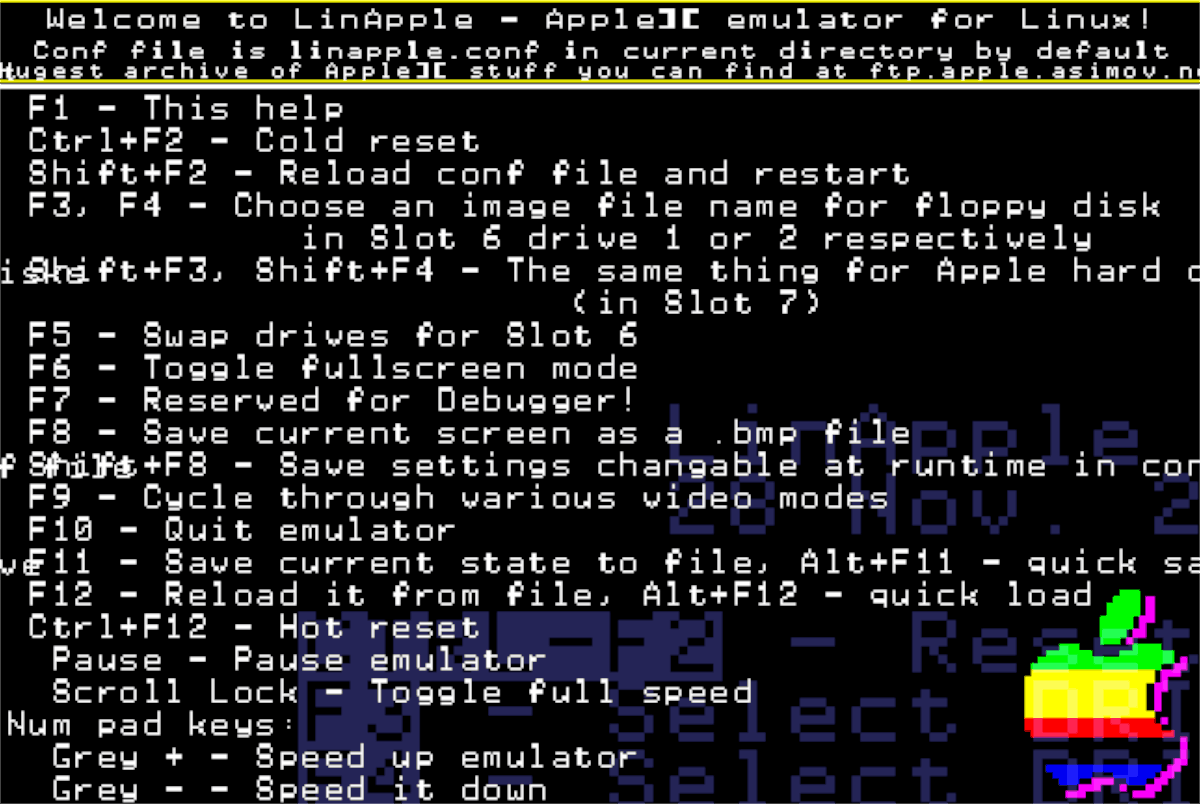
- F1: mostra la schermata di aiuto e informazioni dettagliate che aiuteranno l'utente a comprendere meglio LinApple, le sue funzioni, ecc.
- Ctrl + F2: riavvia l'emulatore e lo ripristina.
- Maiusc + F2: ricarica il file di configurazione per LinApple e riavvia l'emulatore.
- F3: caricare l'immagine del disco dall'unità 1.
- F4: caricare l'immagine del disco dall'unità 2.
- F6: Modalità schermo intero.
- F8: fare uno screenshot.
- F9: ordinare attraverso diverse modalità video.
- F10: carica un'istantanea dello stato di salvataggio.
- F11: salva un'istantanea.
Le scorciatoie sopra nell'elenco sono quelledovrai ricordare di avere una piacevole esperienza con l'emulatore LinApple sul tuo PC Linux. Tuttavia, quelli non sono gli unici. Per maggiori informazioni sulle scorciatoie, clicca qui.













Commenti